这篇文章给大家介绍WordPress中怎么利用Markdown提高工作效率,内容非常详细,感兴趣的小伙伴们可以参考借鉴,希望对大家能有所帮助。
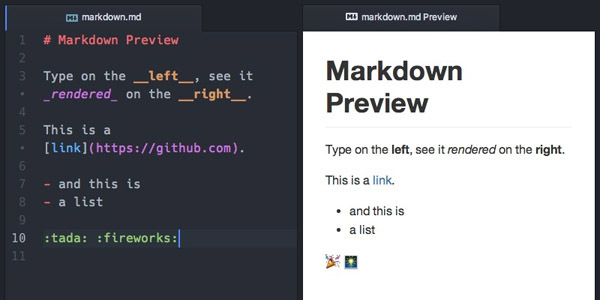
Markdown 是一种简单的标记语言,旨在帮助你花费更小的代价来格式化纯文本文档。在 WordPress 下你可以使用 HTML 或者可视化编辑器来格式化你的文档,但是使用 markdown 可以让格式化文档变得更加容易,而且你随时可以导出成很多种格式,包括(但不限于)HTML。
WordPress 没有原生的 markdown 的支持,但是,如果你希望的话,在你的网站上有多种插件可以添加这种功能。
在这个教程中,我将会演示如何使用流行的 WP-Markdown 插件为 WordPress 网站添加 markdown 支持。
安装
导航到 “Plugins -> Add New”,然后在提供的搜索框中输入 “wp-markdown” 就可以直接安装。插件应该会出现在列表中的***个。单击 “Install Now” 进行安装。
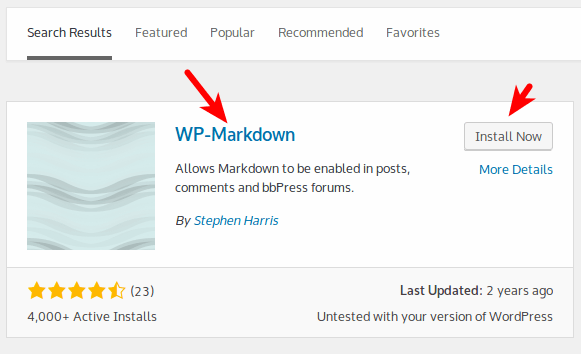
配置
当你已经安装了这个插件并且激活它之后,导航到 “Settings -> Writing” 并向下滚动,直到 markdown 选项。
你可以启用文章、页面和评论中对于 markdown 的支持。如果你刚刚开始学习 markdown 语法的话,那么你也可以在文章编辑器或者评论的地方启用一个帮助栏,这可以使你更方便一些。
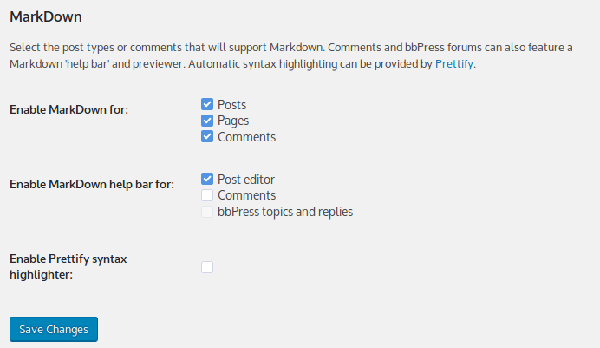
如果在你的博客文章中包括代码片段的话,那么启用 “Prettify syntax highlighter” 将会让你的代码片段自动语法高亮。
一旦对于你的选择感觉满意的话,那么就单击 “Save Changes” 来保存你的设置吧。
使用 Markdown 来写你的文章
当你在自己网站中启用了 markdown 的支持,你就可以立马开始使用了。
通过 “Posts -> Add New” 创建一篇新的文章。你将会注意到默认的可视化及纯文本编辑器已经被 markdown 编辑器所替代。
如果你在配置选项中没有启用 markdown 的帮助栏,你将不会看到 markdown 格式化后的实时预览。然而,只要你的语法是正确的,当你保存或者发布文章的时候,你的 markdown 就会转换成正确的 HTML。
然而,如果你是 markdown 的初学者的话,实时预览这一特征对你会很重要,只需要简单的回到刚才的设置中启用帮助栏选项,你就可以在你的文章底部看到一块漂亮的实时预览区域。另外,你也可以在顶部看到很多按钮,它们将帮助你在文章中快速的插入 markdown 格式。

关于WordPress中怎么利用Markdown提高工作效率就分享到这里了,希望以上内容可以对大家有一定的帮助,可以学到更多知识。如果觉得文章不错,可以把它分享出去让更多的人看到。
免责声明:本站发布的内容(图片、视频和文字)以原创、转载和分享为主,文章观点不代表本网站立场,如果涉及侵权请联系站长邮箱:is@yisu.com进行举报,并提供相关证据,一经查实,将立刻删除涉嫌侵权内容。